Pomocí jednoduchého postupu si můžete nápovědu umělé inteligence pro Microsoft Office zprovoznit hned teď, a to zcela zdarma. Nepotřebujete k tomu ani předplatné cloudových služeb.
Microsoft žije umělou inteligencí. Nakonec s ohledem na výší jeho předchozí investice do startupu OpenAI, který stojí za Dall-E a především ChatGPT, ani není divu. Po propojení Bingu a Edge s ChatGPT přišla řada na Windows a nově i na Office.
Zajímavým tématem je v této souvislosti zejména takzvaný kopilot pro Word, Outlook a další aplikace, který by měl pomoci zkrátit zdlouhavé kancelářské činnosti. Nemusíte hned vše zcela automatizovat, ale umělá inteligence vám může poskytnout dobré návrhy, na jejichž základě poté můžete pracovat.
Celkově jde o skvělý nástroj pro zvýšení produktivity, který pravděpodobně změní svět kancelářských činností.
V současnosti je ale háček v tom, že kopilot zatím nelze jednoduše získat. Ani zdarma, ani spolu s předplatným Microsoftu 365.
V těchto dnech se funkce testuje u 20 společností a v následujících měsících se má test rozšířit. Nevypadá to tedy, že by se funkce brzy rozšířila mezi běžné uživatele.
Existuje ale způsob, jak si můžete pro aplikace Word a Outlook vytvořit vlastní nápovědu ChatGPT už nyní.
ChatGPT pro Word a Outlook: co vše budete potřebovat
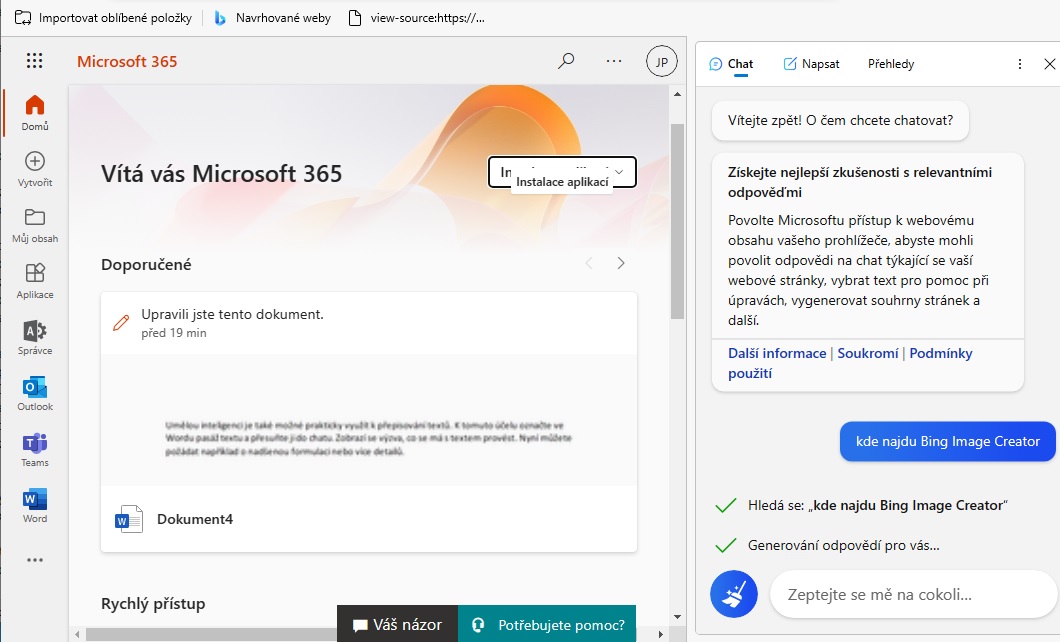
Online verze Microsoft 365 funguje bok po boku s novým Bingem: | Zdroj: Edge/Microsoft 365
Pokud si chcete kancelářskou pomůcku v podobě kopilota ChatGPT pro Microsoft Office vyzkoušet už nyní, budete potřebovat následující nástroje:
– Microsoft Edge pro Windows nebo Mac
– přístup k novému Bingu
– přístup k Microsoft Office Online
Používání ChatGPT ve spolupráci s Office
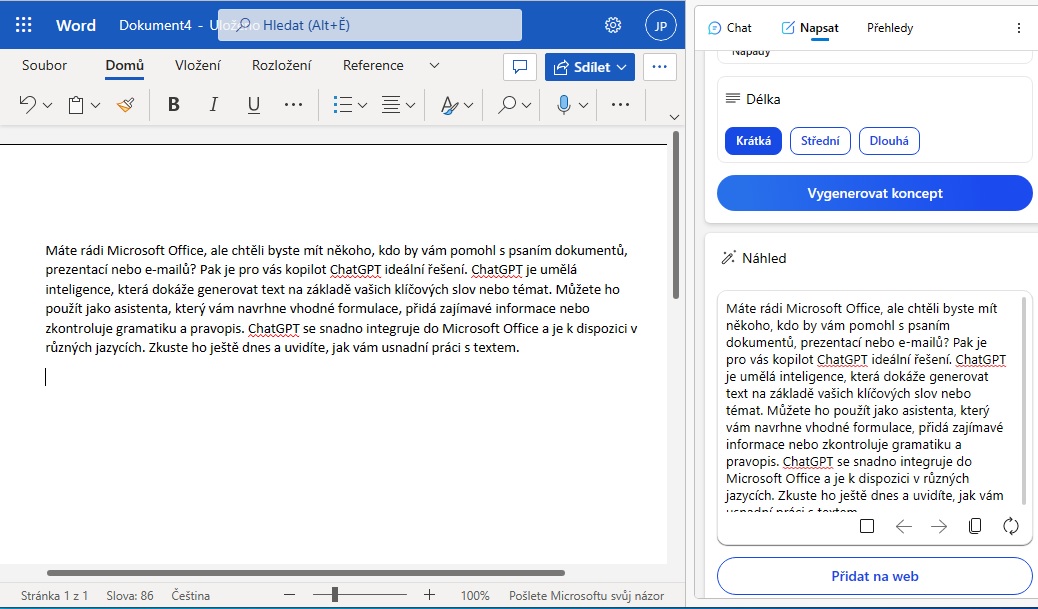
ChatGPT je zdatným pomocníkem při tvorbě textu, svou ruku k dílu přiloží i v přípravě e-mailu. | Zdroj: Edge/Word Online, Bing s ChatGPT
Nastavení celého prostředí vypadá následovně: otevřete Edge a spusťe ChatGPT přes nový Bing v postranním panelu. Nyní je asistent s umělou inteligencí na svém místě.
Poté vedle něj otevřete nový dokument například ve Wordu Online a můžete začít psát text s podporou AI. Stejný postup můžete použít i v aplikaci PowerPoint nebo Outlook v prohlížeči.
– Bingu můžete položit otázku dlouhou až 2000 znaků nebo zadat pokyny; odpovědi pak můžete přímo zkopírovat do aplikace Word.
– Pokud jste před prázdným listem papíru a nevíte jak začít, je nejlepší kliknout na kartu "Napsat". Ta vám umožní nechat si napsat texty na požadovaná témata v různých tónech, formátech a délkách. Text se sice vygeneruje na postranním panelu, ale do Wordu jej můžete přesunout kliknutím myší. Klepněte na tlačítko "Přidat na web" a je to.
– Umělou inteligenci je také možné prakticky využít k přepisování textů. K tomuto účelu označte ve Wordu pasáž textu a přesuňte ji do chatu. Zobrazí se výzva, co se má s textem provést. Nyní můžete požádat například o nadšenou formulaci nebo více detailů.
– Uživatelé Outlooku mohou zkusit volbu Formát > E-mail, která pomůže s formulací nové zprávy elektronické pošty.
– V případě dlouhých e-mailů nebo textů ve Wordu umělá inteligence pomůže se shrnutím. Z dlouhé korespondence například vybere tři nejdůležitější body.
Funguje to i s dokumenty Google
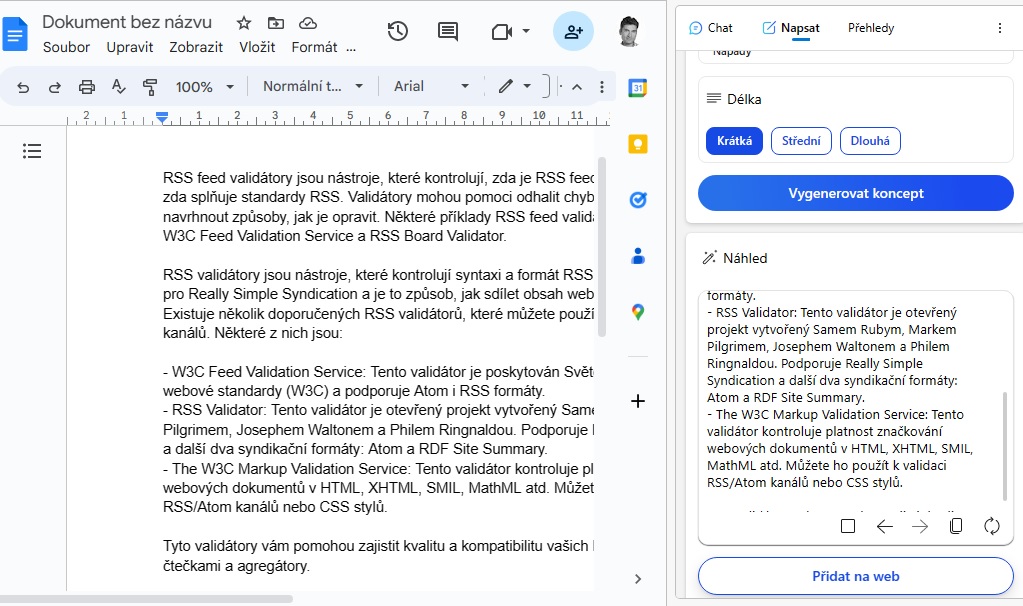
Bing vám pomůže i s jinými kancelářskými programy v prohlížeči, například s dokumenty Google. | Zdroj: Edge/Google Docs, Bing s ChatGPT
Základní myšlenka, a to aby vám umělá inteligence pomohla s kancelářskými činnostmi, funguje i v jiných kancelářských programech. Výše uvedený příklad lze použít i s Dokumenty Google nebo jakýmkoliv jiným kancelářským programem, který běží v prohlížeči.
Kopilot pro Office půjde mnohem dál
Skutečný kopilot pro Office bude mít daleko více možností, než jaké jsme si ukázali na našem malém domácím řešení. Jednak bude k dispozici přímo v desktopových programech Office, a také my měl umět automaticky vytvářet vazby s obsahem, které v naší ukázce nefungují.
Například vám umožní najednou poslat e-mail všem účastníkům, který bude obsahovat nejdůležitější novinky z dokumentu.
Kopilot zatím není volně k dispozici, ale v postranním panelu nabízí Bing předzvěst, jak by to mohlo do budoucna vypadat.






